win系统,右键菜单“图形属性”和“图形选项”删除方法
Win7多余的桌面右键菜单怎么清理
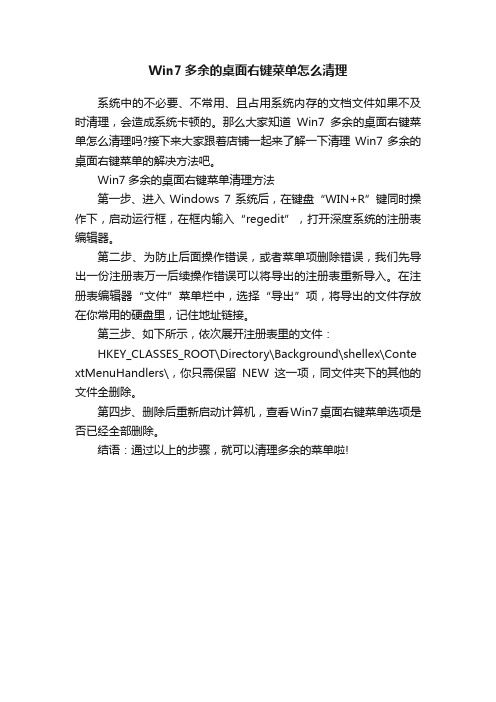
Win7多余的桌面右键菜单怎么清理
系统中的不必要、不常用、且占用系统内存的文档文件如果不及时清理,会造成系统卡顿的。
那么大家知道Win7多余的桌面右键菜单怎么清理吗?接下来大家跟着店铺一起来了解一下清理Win7多余的桌面右键菜单的解决方法吧。
Win7多余的桌面右键菜单清理方法
第一步、进入Windows 7系统后,在键盘“WIN+R”键同时操作下,启动运行框,在框内输入“regedit”,打开深度系统的注册表编辑器。
第二步、为防止后面操作错误,或者菜单项删除错误,我们先导出一份注册表万一后续操作错误可以将导出的注册表重新导入。
在注册表编辑器“文件”菜单栏中,选择“导出”项,将导出的文件存放在你常用的硬盘里,记住地址链接。
第三步、如下所示,依次展开注册表里的文件:
HKEY_CLASSES_ROOT\Directory\Background\shellex\Conte xtMenuHandlers\,你只需保留NEW这一项,同文件夹下的其他的文件全删除。
第四步、删除后重新启动计算机,查看Win7桌面右键菜单选项是否已经全部删除。
结语:通过以上的步骤,就可以清理多余的菜单啦!。
win10右键菜单怎么清理
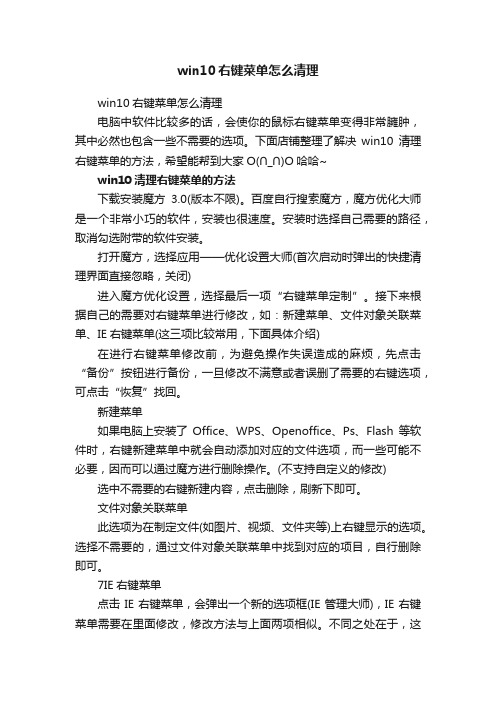
win10右键菜单怎么清理win10右键菜单怎么清理电脑中软件比较多的话,会使你的鼠标右键菜单变得非常臃肿,其中必然也包含一些不需要的选项。
下面店铺整理了解决win10清理右键菜单的方法,希望能帮到大家O(∩_∩)O哈哈~win10清理右键菜单的方法下载安装魔方3.0(版本不限)。
百度自行搜索魔方,魔方优化大师是一个非常小巧的软件,安装也很速度。
安装时选择自己需要的路径,取消勾选附带的软件安装。
打开魔方,选择应用——优化设置大师(首次启动时弹出的快捷清理界面直接忽略,关闭)进入魔方优化设置,选择最后一项“右键菜单定制”。
接下来根据自己的需要对右键菜单进行修改,如:新建菜单、文件对象关联菜单、IE右键菜单(这三项比较常用,下面具体介绍)在进行右键菜单修改前,为避免操作失误造成的麻烦,先点击“备份”按钮进行备份,一旦修改不满意或者误删了需要的右键选项,可点击“恢复”找回。
新建菜单如果电脑上安装了Office、WPS、Openoffice、Ps、Flash等软件时,右键新建菜单中就会自动添加对应的文件选项,而一些可能不必要,因而可以通过魔方进行删除操作。
(不支持自定义的修改) 选中不需要的右键新建内容,点击删除,刷新下即可。
文件对象关联菜单此选项为在制定文件(如图片、视频、文件夹等)上右键显示的选项。
选择不需要的,通过文件对象关联菜单中找到对应的项目,自行删除即可。
7IE右键菜单点击IE右键菜单,会弹出一个新的选项框(IE管理大师),IE右键菜单需要在里面修改,修改方法与上面两项相似。
不同之处在于,这里一般选择“禁用”,而不一定需要删除。
(选择对应选项,点击禁用或启用)。
如何清理鼠标右键菜单选项 解决方法
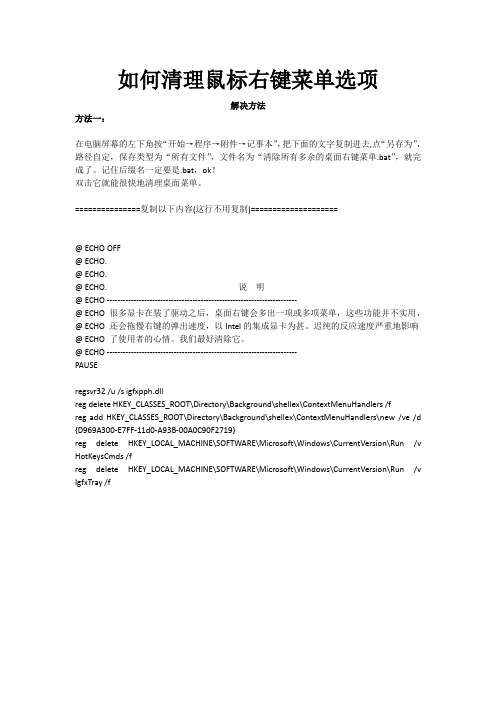
如何清理鼠标右键菜单选项解决方法方法一:在电脑屏幕的左下角按“开始→程序→附件→记事本”,把下面的文字复制进去,点“另存为”,路径自定,保存类型为“所有文件”,文件名为“清除所有多余的桌面右键菜单.bat”,就完成了。
记住后缀名一定要是.bat,ok!双击它就能很快地清理桌面菜单。
===============复制以下内容(这行不用复制)====================@ ECHO OFF@ ECHO.@ ECHO.@ ECHO. 说明@ ECHO -----------------------------------------------------------------------@ ECHO 很多显卡在装了驱动之后,桌面右键会多出一项或多项菜单,这些功能并不实用,@ ECHO 还会拖慢右键的弹出速度,以Intel的集成显卡为甚。
迟纯的反应速度严重地影响@ ECHO 了使用者的心情。
我们最好清除它。
@ ECHO -----------------------------------------------------------------------PAUSEregsvr32 /u /s igfxpph.dllreg delete HKEY_CLASSES_ROOT\Directory\Background\shellex\ContextMenuHandlers /freg add HKEY_CLASSES_ROOT\Directory\Background\shellex\ContextMenuHandlers\new /ve /d {D969A300-E7FF-11d0-A93B-00A0C90F2719}reg delete HKEY_LOCAL_MACHINE\SOFTWARE\Microsoft\Windows\CurrentVersion\Run /v HotKeysCmds /freg delete HKEY_LOCAL_MACHINE\SOFTWARE\Microsoft\Windows\CurrentVersion\Run /v IgfxTray /f方法二:如果不想使用第三方软件,可以删除注册表右键菜单可能存在的其它地方1、鼠标右键桌面空白处,新建菜单中的项目在注册表中的位置[HKEY_CURRENT_USER\Software\Microsoft\Windows\CurrentVersion\Explorer\Discardable\PostSetup\ShellNew]2、鼠标右键文件,弹出的菜单明细在注册表中的位置[HKEY_CLASSES_ROOT\*\shellex\ContextMenuHandlers]3、鼠标右键文件夹,弹出的菜单明细在注册表中的位置[HKEY_CLASSES_ROOT\Directory\shellex\ContextMenuHandlers]4、鼠标右键在IE浏览器里,弹出的菜单明细在注册表中的位置[HKEY_CURRENT_USER\Software\Microsoft\Internet Explorer\MenuExt]注意:某些软件所添加的鼠标右键可能在[HKEY_CLASSES_ROOT\Folder\shell][HKEY_CLASSES_ROOT\Folder\shellex\ContextMenuHandlers]貌似CAD就在[HKEY_CLASSES_ROOT\Folder\shellex\ContextMenuHandlers]里面,自己找找看吧还有office 的共享文件夹同步,PS,360,豆丁等插件的选项。
删除无用的右键菜单项

要删除无用的右键菜单项,请按下述方法操作:1. 单击Windows的“开始”菜单,单击“运行”,在“打开”框中键入“regedit”,单击“确定”按钮,打开“注册表编辑器”窗口。
2. 展开“HKEY_CLASSES_ROOT\*\shellex\ContextMenuHandlers”分支,在其下找到要删除的无用项,然后右键单击该项,再单击“删除”将其删除即可清除右键菜单中的对应选项。
对于仅在文件夹右键菜单中才有的选项,可到HKEY_CLASSES_ROOT\Directory\shellHKEY_CLASSES_ROOT\Directory\shellex\ContextMenuHandlers分支下查找。
有时HKEY_CLASSES_ROOT\Folder\shell和HKEY_CLASSES_ROOT\Folder\shellex\ContextMenuHandlers分支下也有右键菜单中的选项。
3.关闭“注册表编辑器”窗口。
清除任何显卡生成的桌面右键菜单方法修改注册表文件。
大家可以单击“开始-运行”,然后键入“regedit”并确认运行注册表编辑器,依次单击展开“H KEY_CLASSES_ROOT\Directory\Background\shellex\ContextMenuHandlers”键值,删除其中的“igfxcui”键(这个是显卡的),然后重新启动系统或者注销即可删除桌面菜单上的那三个选项。
基本是保留个new就好如果要删除IE浏览器里右键的内容,则用以下方法:首先单击“开始”菜单中的“运行”命令,打开“运行”对话框,在“打开”栏里输入“regedit”,然后按“确定”。
然后在打开的“注册表编辑器”窗口中,打开HKEY_CURRENT_USER\Software\ Microsoft\Internet Explorer\MenuExt主键,在该主键下会有许多的子主键,这些子主键的名称就是显示在右键菜单中的命令,只需找到显示命令的那条主键条目,单击鼠标右键,在弹出的快捷菜单中选择“删除”即可或是用优化大师或超级兔子等软件也可以,修改完后重启一下就可以了。
windows7删除鼠标右键菜单多余选项的方法
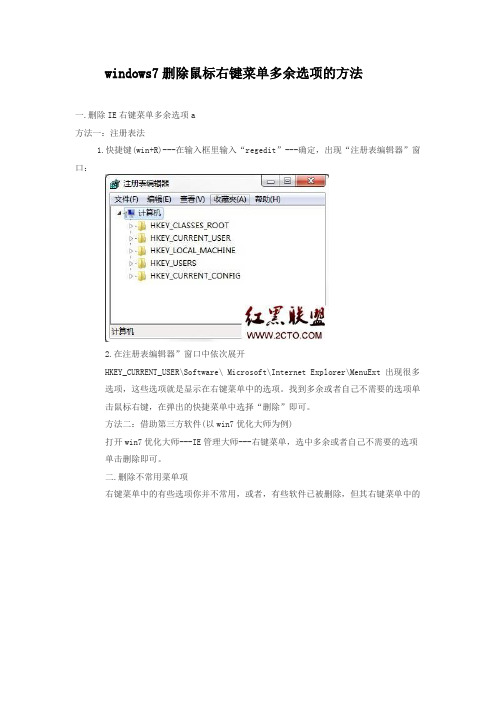
windows7删除鼠标右键菜单多余选项的方法一.删除IE右键菜单多余选项a方法一:注册表法1.快捷键(win+R)---在输入框里输入“regedit”---确定,出现“注册表编辑器”窗口:2.在注册表编辑器”窗口中依次展开HKEY_CURRENT_USER\Software\ Microsoft\Internet Explorer\MenuExt 出现很多选项,这些选项就是显示在右键菜单中的选项。
找到多余或者自己不需要的选项单击鼠标右键,在弹出的快捷菜单中选择“删除”即可。
方法二:借助第三方软件(以win7优化大师为例)打开win7优化大师---IE管理大师---右键菜单,选中多余或者自己不需要的选项单击删除即可。
二.删除不常用菜单项右键菜单中的有些选项你并不常用,或者,有些软件已被删除,但其右键菜单中的选项却仍占用着屏幕空间。
要删除这些无用的右键菜单项,步骤如下所示:2.在注册表编辑器”窗口中依次展开HKEY_CLASSES_ROOT\*\shellex\ContextMenuHandlers,在其下找到要删除的多余的选项,然后右键单击该项,再单击“删除”将其删除即可清除右键菜单中的对应选项。
对于仅在文件夹右键菜单中才有的选项,可到HKEY_CLASSES_ROOT\Directory\shellHKEY_CLASSES_ROOT\Directory\shellex\ContextMenuHandlers分支下查找。
有时HKEY_CLASSES_ROOT\Folder\shell和HKEY_CLASSES_ROOT\Folder\shellex\ContextMenuHandlers分支下也有右键菜单中的选项1.快捷键(win+R)---在输入框里输入“regedit”---确定,出现“注册表编辑器”窗口:。
在win7下删除右键新建菜单中的选项

在win7下删除右键新建菜单中的选项1.右击文件夹或桌面空白处举例右键桌面空白处图一2.在运行命令中输入:Regedit 回车打开了注册表管理器或者在这里"系统盘:\Windows\regedit.exe"双击~也可以打开注册表管理器图二3.注册表编辑器。
单击“HKEY_CLASSES_ROOT前的“+”号然后看到很多文件扩展名看图图三4.删除右键新建菜单中你不喜欢的选项举例:winrar 压缩文件它的扩展名是RAR 如果你不知道它的扩展名你可以点击新建这个选项的文件,你在~文件夹选项~属性中把隐藏已知文件类型的扩展名前面的勾去掉就可以看到了图四图五5.找到你不喜欢的选项扩展名点开HKEY_CLASSES_ROOT下面的 .rar 再点开扩展一下可以看到下面ShellNew点击ShellNew可以看到右边的属性值中有一个路径这说明就是这个选项是右键新建菜单中你不喜欢的选项了只要删除ShellNew这个就可以了,当然要为了安全起见~先右键点击ShellNew选中~导出~保存一下~这是为备份~万一老眼昏花或出啥错误是可以双击这个备份导入即可还原~图六6.删除后对比一下选项右键新建菜单中你不喜欢的选项没有了说明成功了图七7.依他人经验来学习有一个方法:可以利用注册表管理器搜索功能在HKEY_CLASSES_ROOT下面搜索ShellNew值来删除:比如~公文包....................................8.附送公文包注册表地址:通过多次的搜索终于找到HKEY_CLASSES_ROOT下面的Briefcase(中文意思就是:公文包)删除ShellNew即可.........................................9.有用户说不能删除新建快捷方式在HKEY_CLASSES_ROOT中的.lnk属性下面的ShellNew选项删除就可以。
删除Windows右键菜单不必要功能
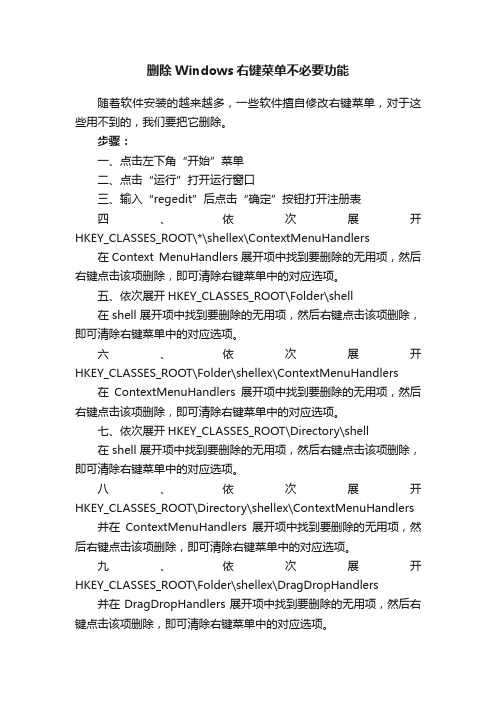
删除Windows右键菜单不必要功能随着软件安装的越来越多,一些软件擅自修改右键菜单,对于这些用不到的,我们要把它删除。
步骤:一、点击左下角“开始”菜单二、点击“运行”打开运行窗口三、输入“regedit”后点击“确定”按钮打开注册表四、依次展开HKEY_CLASSES_ROOT\*\shellex\ContextMenuHandlers 在Context MenuHandlers展开项中找到要删除的无用项,然后右键点击该项删除,即可清除右键菜单中的对应选项。
五、依次展开HKEY_CLASSES_ROOT\Folder\shell在shell展开项中找到要删除的无用项,然后右键点击该项删除,即可清除右键菜单中的对应选项。
六、依次展开HKEY_CLASSES_ROOT\Folder\shellex\ContextMenuHandlers 在ContextMenuHandlers展开项中找到要删除的无用项,然后右键点击该项删除,即可清除右键菜单中的对应选项。
七、依次展开HKEY_CLASSES_ROOT\Directory\shell在shell展开项中找到要删除的无用项,然后右键点击该项删除,即可清除右键菜单中的对应选项。
八、依次展开HKEY_CLASSES_ROOT\Directory\shellex\ContextMenuHandlers 并在ContextMenuHandlers展开项中找到要删除的无用项,然后右键点击该项删除,即可清除右键菜单中的对应选项。
九、依次展开HKEY_CLASSES_ROOT\Folder\shellex\DragDropHandlers 并在DragDropHandlers展开项中找到要删除的无用项,然后右键点击该项删除,即可清除右键菜单中的对应选项。
十、依次展开HKEY_CLASSES_ROOT\lnkfile\shellex\ContextMenuHandlers 并在ContextMenuHandlers展开项中找到要删除的无用项,然后右键点击该项删除,即可清除右键菜单中的对应选项。
win10系统怎么删除右键多余菜单

win10系统怎么删除右键多余菜单
win10系统怎么删除右键多余菜单
导语:一些win10系统用户在使用电脑的过程中,发现右键菜单栏的.选项太多了,那么,win10系统如何删除右键多余菜单?以下是小编收集关于电脑操作系统的知识,希望对您有所帮助。
win10系统删除右键多余菜单的方法:
1、按“Win+R”组合键打开运行窗口,输入“regedit”,回车;
2、在“注册表编辑器”左侧依打开“HKEY_CLASSES_ROOT\Directory\Background\shellex\Context MenuHandlers”
在这里说一下,因为显卡厂商不同,所以针对每个显卡需要删除的项也不同,下面是对应显卡所对应项的名称;
intel显卡--“igfxcui”:
AMD/ATI显卡--“ACE”:
NVIDIA显卡--“NvCplDesktopContext”
3、删除后,关闭“注册表编辑器”,重新在桌面上右键,菜单就变的干净了。
